itools怎么连接苹果手机非原装数据线 iPhone WiFi连接爱思助手
itools怎么连接苹果手机非原装数据线,苹果手机是一款非常优秀的智能手机,但是它的数据线却经常容易磨损和断裂,在这种情况下,很多人会选择使用第三方工具连接苹果手机,例如iTools和等。在这些工具中,许多人都更喜欢使用WiFi连接,因为它可以更方便快捷地完成文件传输和备份工作。那么如何正确地使用iTools连接苹果手机的WiFi功能呢?下面我们就一起来看看吧。
iPhone WiFi连接
无须数据线,当电脑与 iPhone 连接同一局域网时,可以自动与 iPhone 通过无线网连接,连接后可以在电脑端进行安装应用、修改壁纸铃声、导出导入照片等操作。
操作步骤:
实现该功能需要将 iPhone 与安装有的电脑连接到同一局域网。
第一次使用时,首先使用数据线连接 iPhone 和电脑,打开并在“工具箱”中找到“设备功能开关”,启用“Wi-Fi连接(自动 Wi-Fi 连接电脑)”。
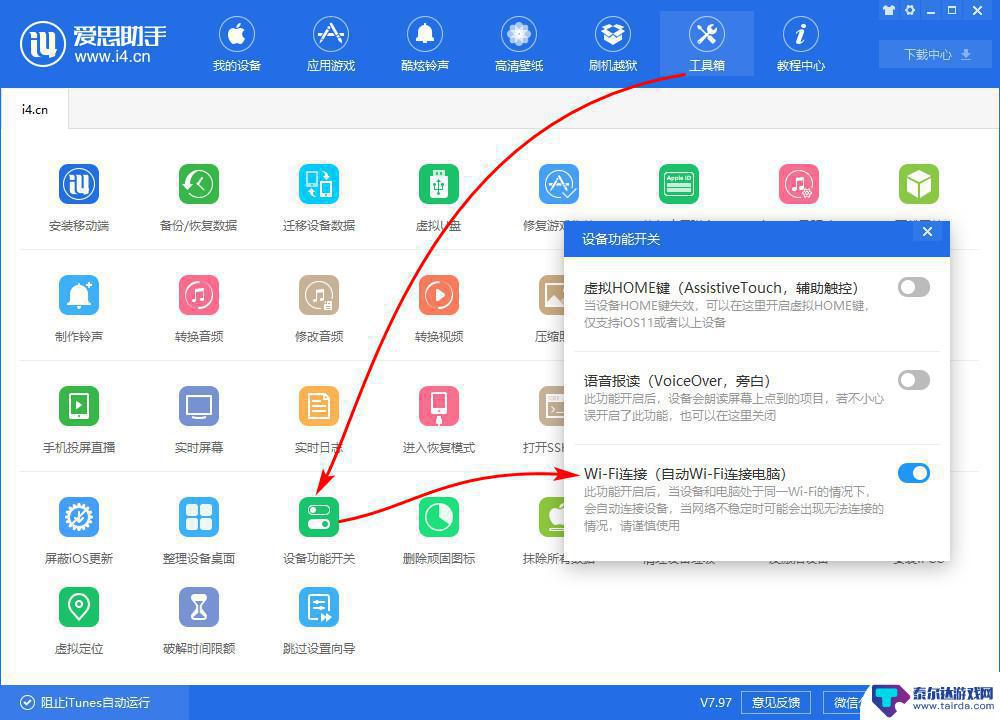
上述功能只需在第一次使用时开启,之后无须连接数据线重复操作。
iPhone 和电脑连接在同一局域网时,解锁 iPhone 屏幕,随后自动连接 iPhone。由于无线连接的稳定性和带宽远远不如有线,所以在安装软件或者同步资料时速度会稍慢一点。
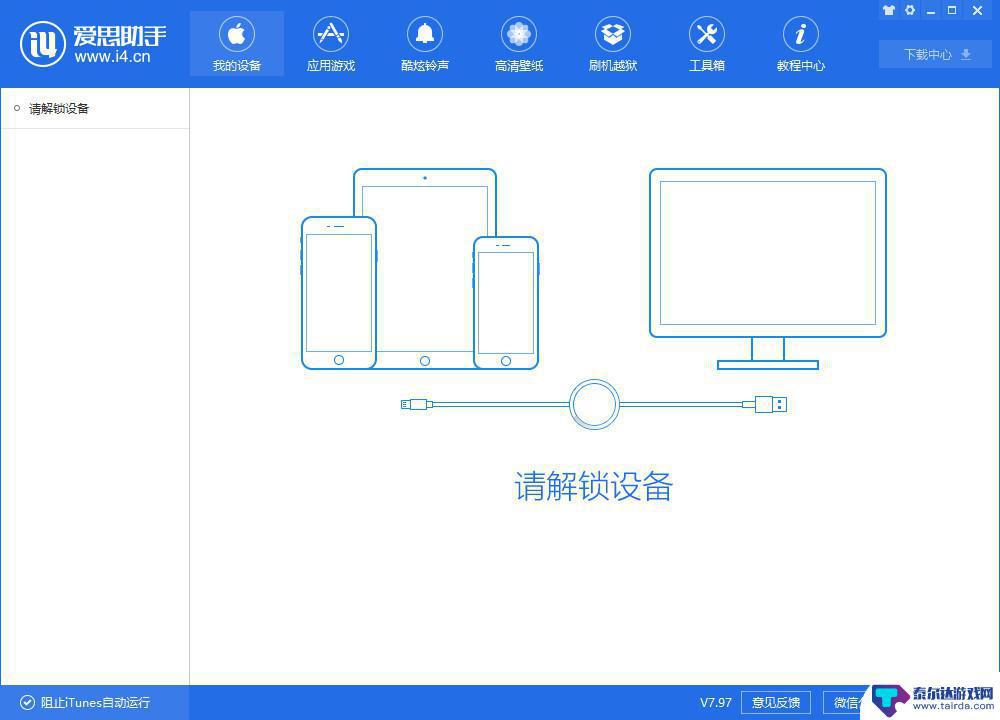
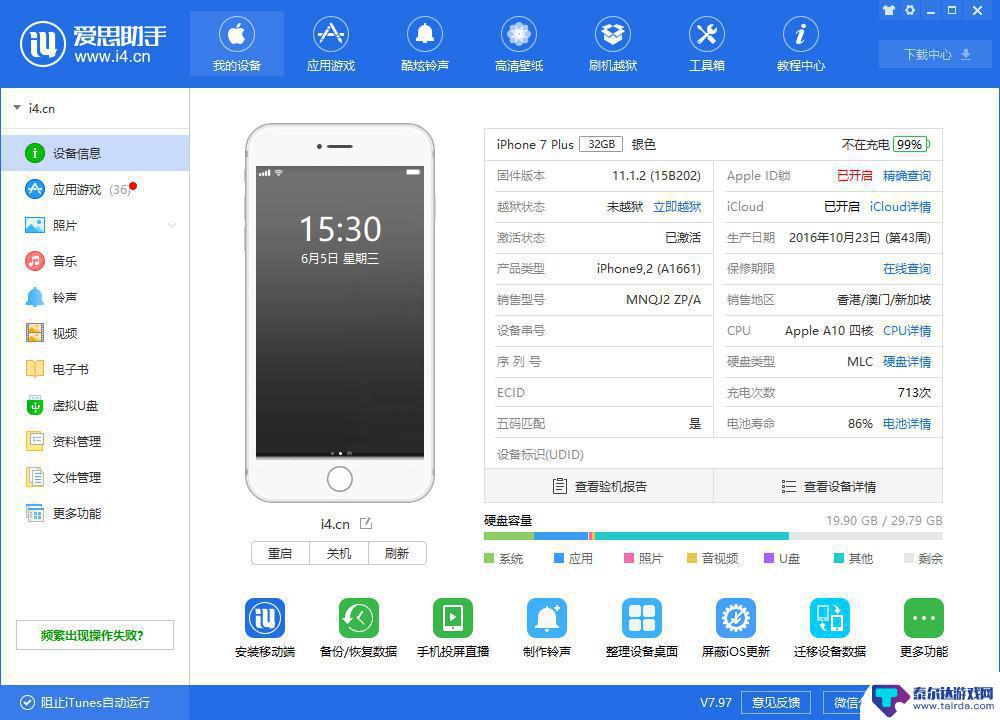
注意事项:Wi-Fi 连接状态下不支持刷机越狱功能;如果 iPhone 中途锁屏,将会自动断开连接并提示用数据线连接,重新解锁 iPhone 屏幕即可恢复连接。
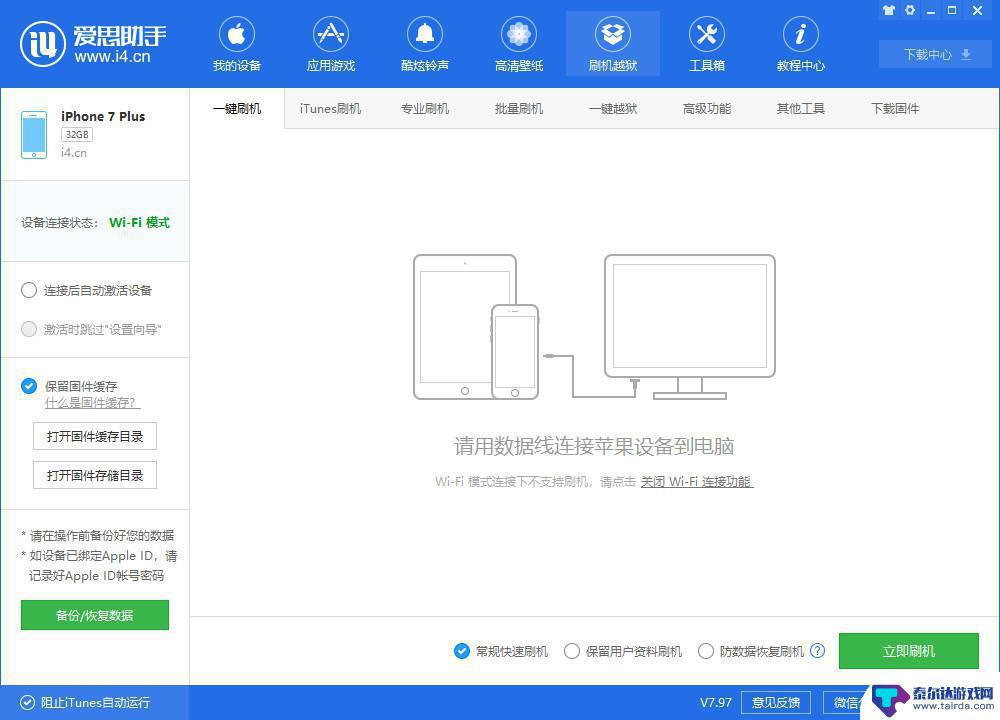
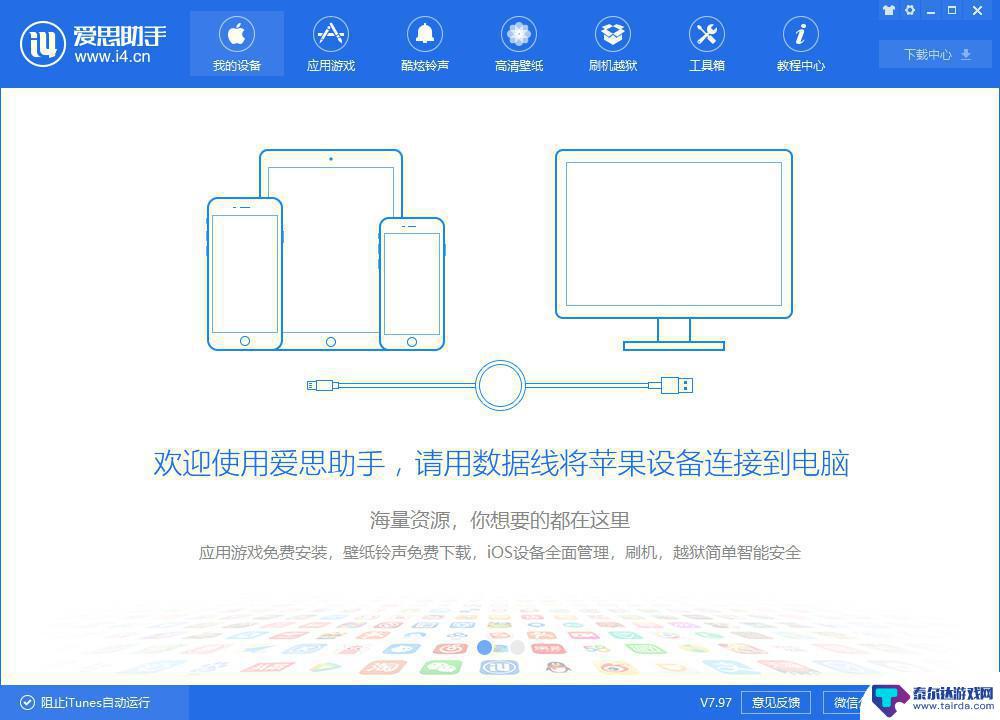
如果按照上述操作无法正常使用,可以打开一次 iTunes 并使用无线连接 iTunes 即可,之后无须再次启动 iTunes。
如何判断 iPhone 是否与电脑连接在同一局域网?
以 C 类 IP 地址为例:
IP 地 址:192.168.1.113 (网络位:192.168.1 和 主机位:113)
子网掩码 :255.255.255.0
确认 iPhone 和电脑上的子网掩码都是:255.255.255.0 ,然后网络位都是192.168.1,那么它们连接的网络就属于一个局域网。
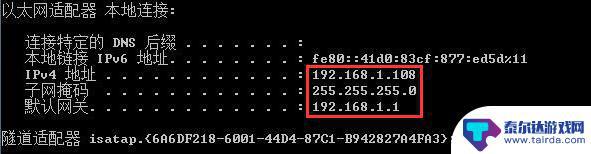
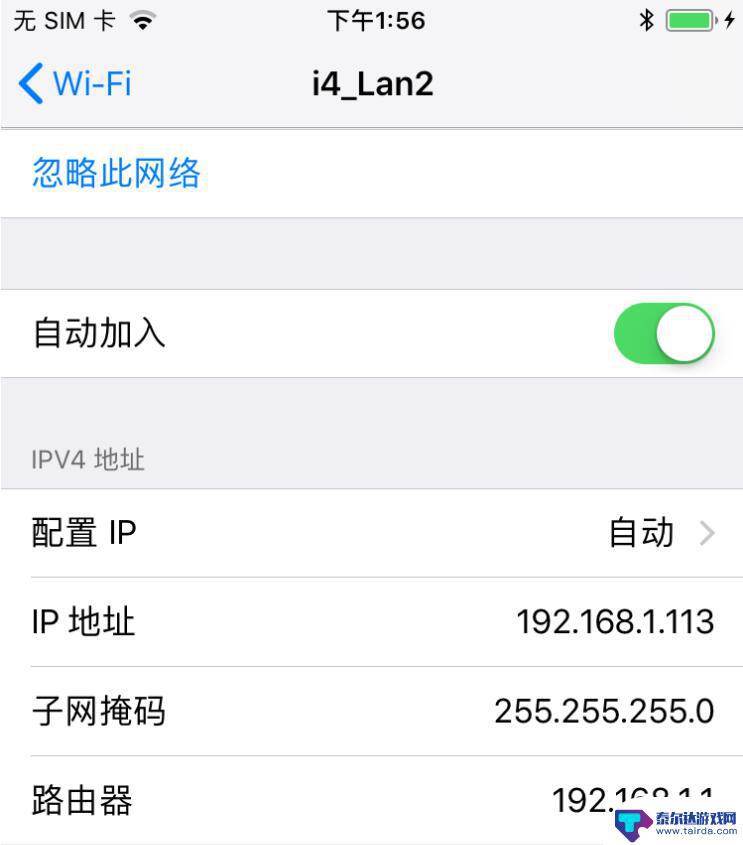
以上就是itools连接苹果手机非原装数据线的全部内容了,如果还有不懂的用户,可以跟着小编的方法操作,希望这篇文章能够帮到大家。















